- 公開日:
iPhoneのApp Storeキャッシュをクリアする方法
iPhoneのApp Storeは、アプリやゲームをダウンロードするために欠かせないツールですが、時にはパフォーマンスが低下することもあります。
このような場合、App Storeのキャッシュをクリアすることで、アプリの読み込み速度が向上したり、最新の情報が表示されるようになることがあります。
この記事では、iPhoneでApp Storeのキャッシュをクリアする方法をご紹介します。
App Storeのキャッシュを強制リフレッシュする
App Storeを開く
iPhoneでApp Storeアプリを起動します。

下部のタブを10回タップする
下部にあるタブ(Today、ゲーム、アプリ、Archade、または検索)のいずれかを選択します。
同じタブを10回連続でタップします。この操作により、App Storeはキャッシュをクリアしてリロードされます。何かが起こった直接的な視覚的確認は見られないかもしれませんが、App Storeのキャッシュがリフレッシュされます。
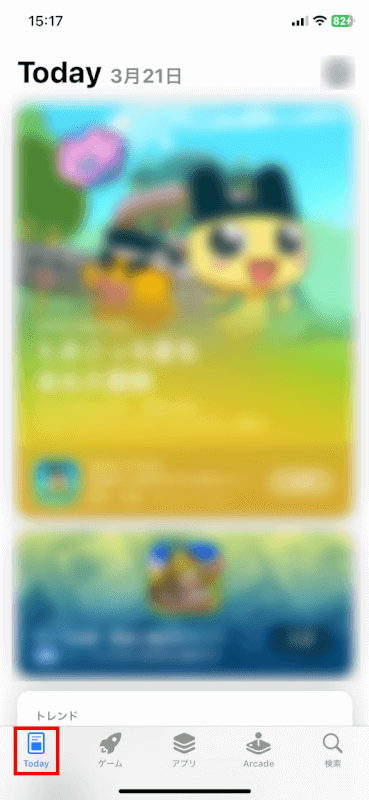
App Storeのキャッシュをクリアするかリフレッシュするための追加のヒント
Apple IDからサインアウトして再サインインする
時には、App Store内でApple IDからサインアウトしてから再度サインインすることで、接続をリフレッシュしキャッシュをクリアするのに役立ちます。
App Storeアプリを開きます。

アカウントを選択します。
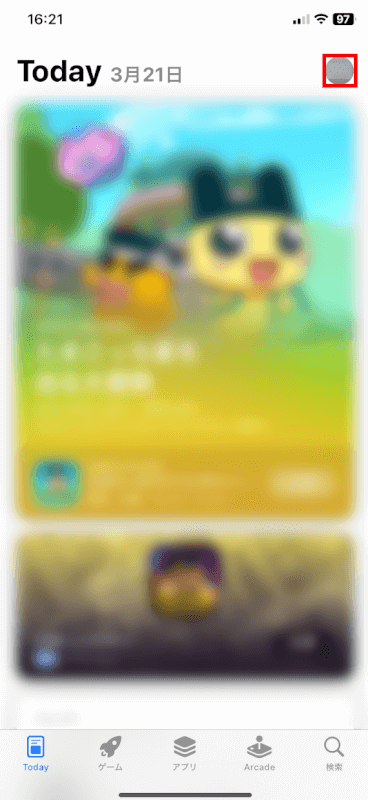
「サインアウト」を選択します。
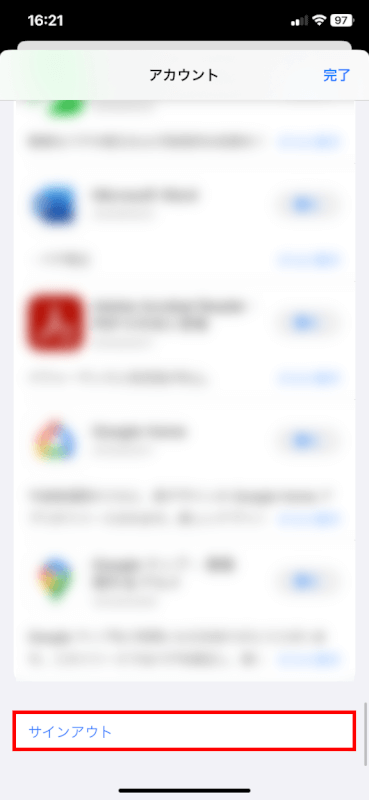
「Apple IDでサインイン」を選択します。
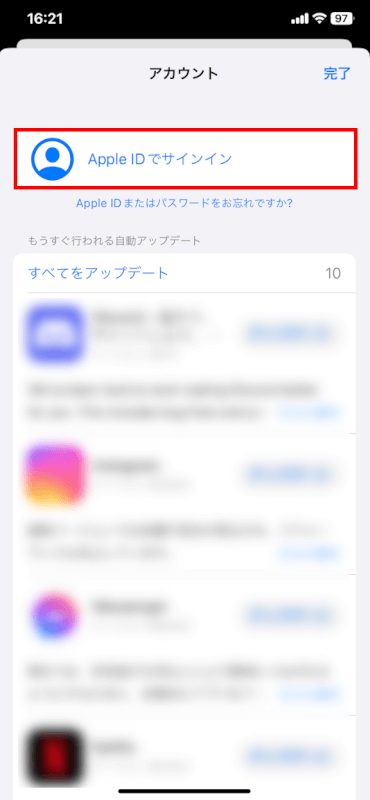
「続ける」を選択します。
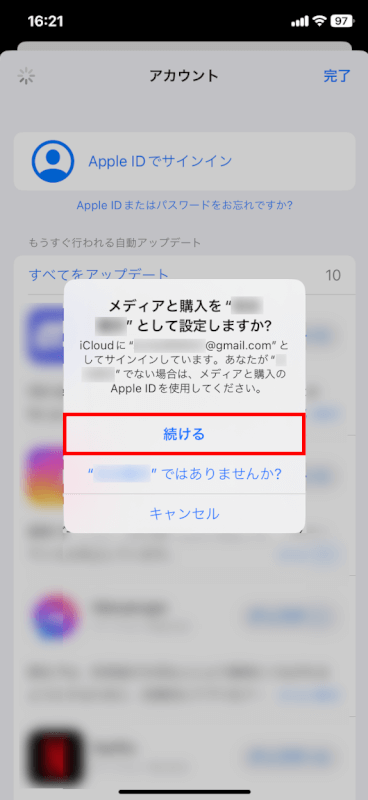
先ほどサインインしたアカウントが自動ログインされました。完了をタップして終了です。
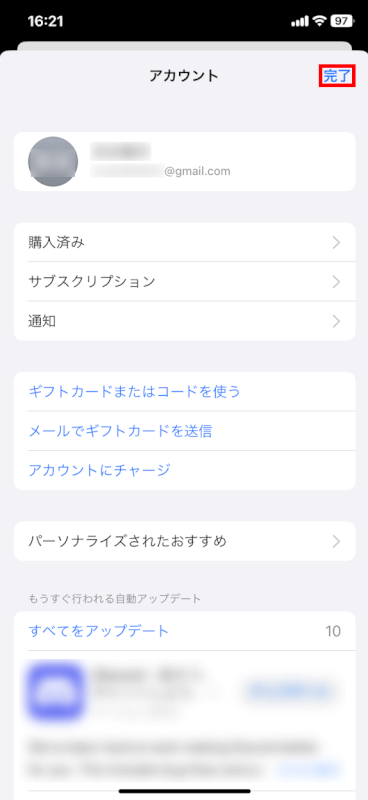
iPhoneを再起動する
デバイスを再起動することも、システムキャッシュをクリアし多くの問題を解決するのに役立ちます。
FaceID付きiPhoneの電源を切るには、音量ボタンとサイドボタン、またはスリープボタン(iPhoneモデルによって異なる)を長押しし、電源オフスライダーをスワイプします。
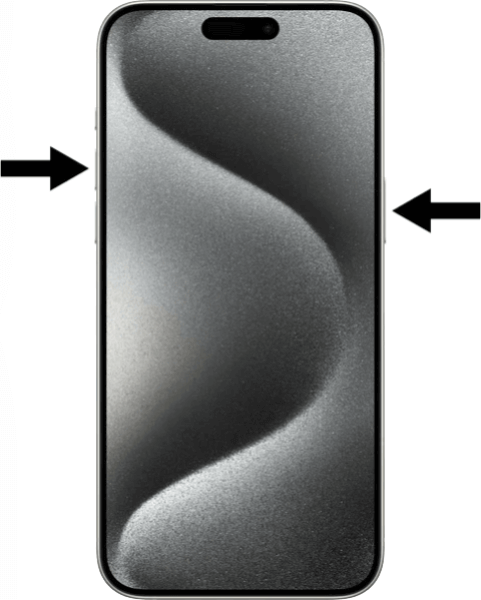
サイドボタンを長押しすれば、再び電源が入り、再起動が完了します。
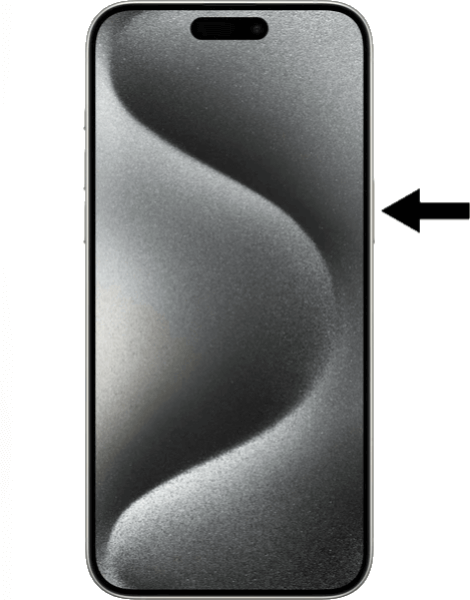
ホームボタン付きモデルの場合、サイド(またはトップ)ボタンを長押しし、「スライドで電源オフ」のスライダーが表示されたらスライドしてデバイスをオフにします。

サイド(またはトップ)ボタンを長押しし、電源を入れて再起動が完了します。

iOSを更新する
iPhoneに不具合があるのであれば、最新バージョンのiOSを実行していることを確認しましょう。新しいアップデートはバグを修正し、全体的なパフォーマンスを向上させることができます。
設定アプリを選択します。

「一般」を選択します。
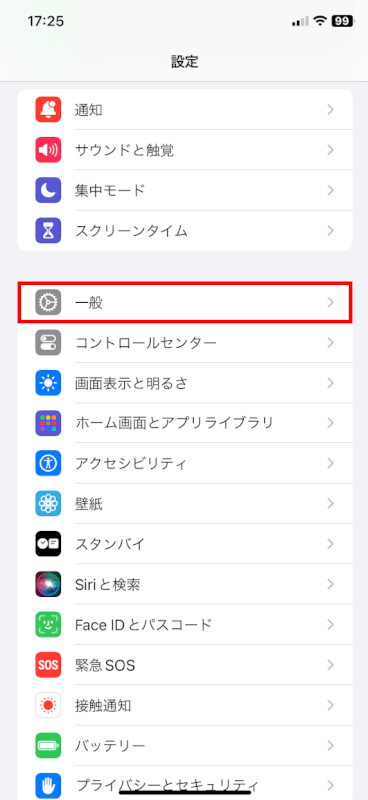
「ソフトウェアアップデート」を選択します。
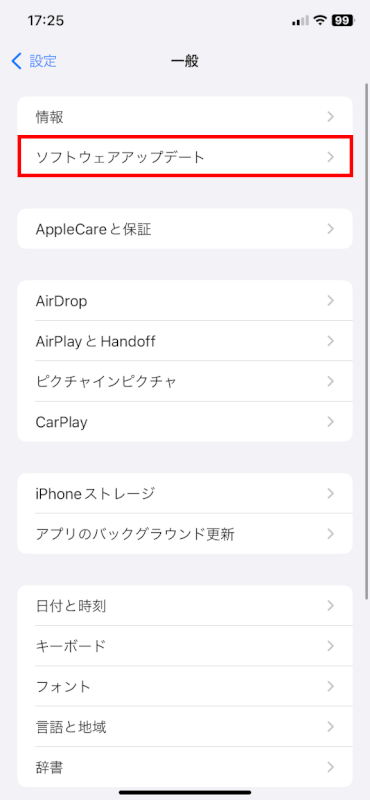
「今すぐアップデート」をタップすると、iOSの更新が始まります。
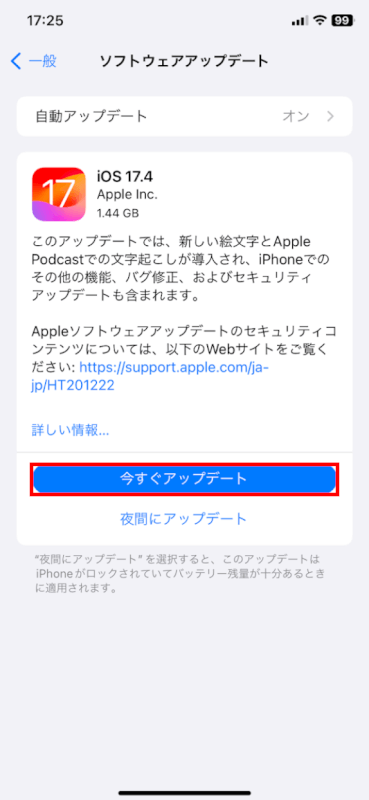
さいごに
iPhoneのApp Storeキャッシュをクリアする方法はいくつかあります。アプリ内のタブを連続でタップする方法、Apple IDのサインアウトとサインインを繰り返す方法、デバイスの再起動、そしてiOSの更新がその主な方法です。
これらの手順を試すことで、App Storeのパフォーマンスを改善し、より快適にアプリを利用できるようになるでしょう。
問題は解決できましたか?
記事を読んでも問題が解決できなかった場合は、無料でAIに質問することができます。回答の精度は高めなので試してみましょう。
- 質問例1
- PDFを結合する方法を教えて
- 質問例2
- iLovePDFでできることを教えて

コメント
この記事へのコメントをお寄せ下さい。